Il arrive parfois que votre Mac perde la boule, et c'est à ce moment précis que l'on regrette de ne pas avoir sous la main un petit disque dur externe ou une clef USB capable de démarrer sous Mac OS X, et de laquelle on effectuera les opérations de maintenance (et aussi de ne pas avoir sauvegardé régulièrement avec Time Machine ou un utilitaire de clonage, mais c'est une autre histoire). Voici comment faire.
Pour ce pas-à-pas, nous allons utiliser un disque dur externe, mais le mieux est encore d'utiliser une clef USB (16 Go minimum, Mac OS X en prend 8,01 à lui tout seul), ou un vieil iPod, bref, des dispositifs portables que l'on est susceptible d'avoir tout le temps sur soi. Si votre périphérique n'est pas formaté pour Mac, ouvrez l'Utilitaire de disque (Applications ı Utilitaires), et sélectionnez votre périphérique. Dans l'onglet Partitionner, choisissez une configuration en 1 partition, puis cliquez sur le bouton Options pour choisir le tableau de partition GUID, seul à même de démarrer un Mac Intel.
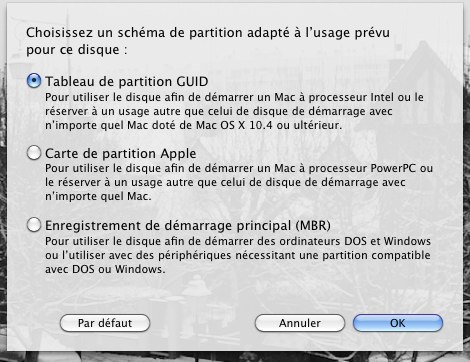
Appelez votre partition comme bon vous semble, choisissez le format Mac OS étendu (journalisé), et, enfin, formatez en cliquant sur Appliquer.
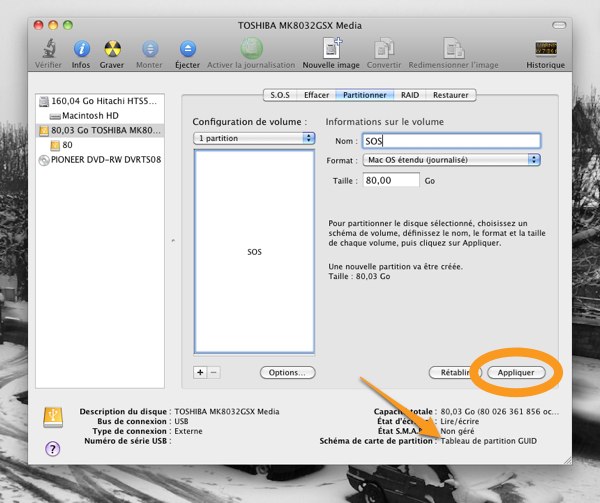
Insérez votre DVD de Snow Leopard, et double-cliquez sur Installation Mac OS X. Cliquez sur Suivant, puis sélectionnez votre clef USB comme disque d'installation.

Cliquez ensuite sur Personnaliser, puis décochez tous les composants optionnels, à part peut-être Rosetta. L'installation devrait demander 8,01 Go.
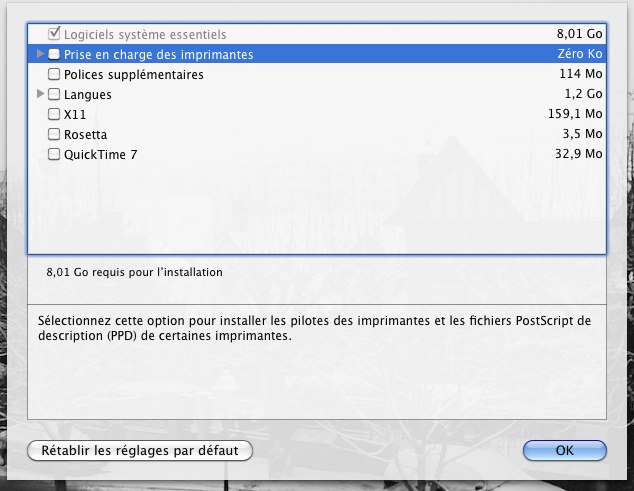
Votre ordinateur va maintenant redémarrer et installer Mac OS X sur votre clef USB (ou iPod ou disque dur externe). A la fin de l'installation, maintenez la touche Alt au redémarrage pour choisir de démarrer sur votre clef USB.
Vous démarrez sur un système vierge, n'hésitez donc pas à effectuer toutes les mises à jour, et à installer quelques outils pratiques en cas de dépannage, comme TechTool Pro ou DiskWarrior. On a le souvenir d'une discothèque précieusement encodée dans iTunes qui a été sauvée lors d'un mauvais crash de disque dur grâce à un iPod SOS…
Pour ce pas-à-pas, nous allons utiliser un disque dur externe, mais le mieux est encore d'utiliser une clef USB (16 Go minimum, Mac OS X en prend 8,01 à lui tout seul), ou un vieil iPod, bref, des dispositifs portables que l'on est susceptible d'avoir tout le temps sur soi. Si votre périphérique n'est pas formaté pour Mac, ouvrez l'Utilitaire de disque (Applications ı Utilitaires), et sélectionnez votre périphérique. Dans l'onglet Partitionner, choisissez une configuration en 1 partition, puis cliquez sur le bouton Options pour choisir le tableau de partition GUID, seul à même de démarrer un Mac Intel.
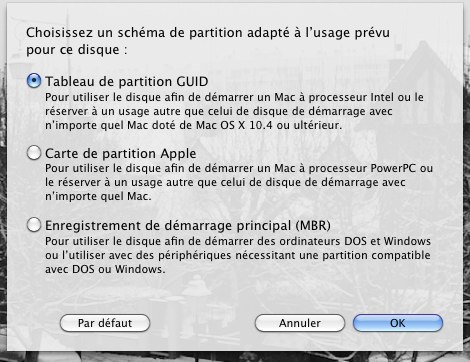
Appelez votre partition comme bon vous semble, choisissez le format Mac OS étendu (journalisé), et, enfin, formatez en cliquant sur Appliquer.
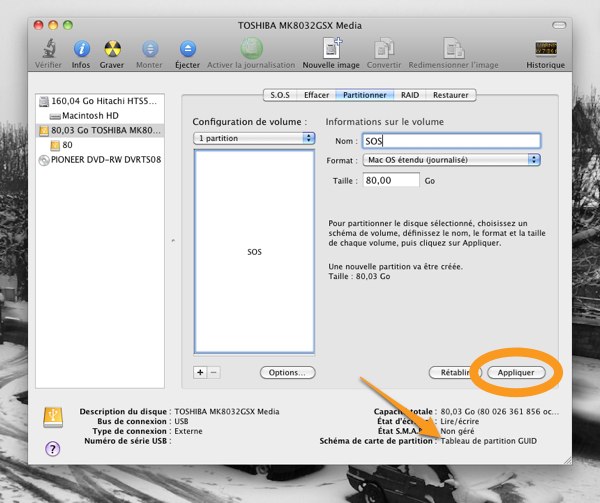
Insérez votre DVD de Snow Leopard, et double-cliquez sur Installation Mac OS X. Cliquez sur Suivant, puis sélectionnez votre clef USB comme disque d'installation.

Cliquez ensuite sur Personnaliser, puis décochez tous les composants optionnels, à part peut-être Rosetta. L'installation devrait demander 8,01 Go.
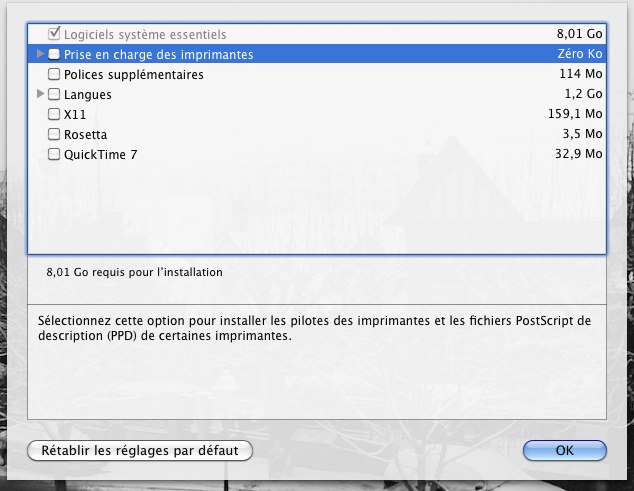
Votre ordinateur va maintenant redémarrer et installer Mac OS X sur votre clef USB (ou iPod ou disque dur externe). A la fin de l'installation, maintenez la touche Alt au redémarrage pour choisir de démarrer sur votre clef USB.
Vous démarrez sur un système vierge, n'hésitez donc pas à effectuer toutes les mises à jour, et à installer quelques outils pratiques en cas de dépannage, comme TechTool Pro ou DiskWarrior. On a le souvenir d'une discothèque précieusement encodée dans iTunes qui a été sauvée lors d'un mauvais crash de disque dur grâce à un iPod SOS…











